Tiếp tục xoay quanh những trải nghiệm mới nhất về phiên bản iOS 15.2 của Apple thì một thắc mắc được nhiều dùng quan tâm và đắn đo trước khi cập nhật chính là iOS 15.2 có hao pin không?
Mặc dù nhiều người cho rằng phiên bản mới này vận hành rất mượt mà và tiết kiệm pin thế nhưng cũng không có ít người gặp phải tình trạng hao pin nhanh chóng. Vậy nên, hãy cùng với Giá Kho điểm qua 7 cách khắc phục hao pin hiệu quả trên iOS 15.2 quả dưới đây nhé!
Xem nhanh
- 1 1. Kiểm tra mức tiêu thụ pin của từng ứng dụng trên iPhone
- 2 2. Tắt tính năng làm mới ứng dụng trong nền
- 3 3. Tránh hao pin bằng cách tắt dịch vụ định vị
- 4 4. Bật chế độ nguồn điện thấp để tránh hao pin
- 5 5. Tắt tải xuống và cập nhật ứng dụng tự động
- 6 6. Tắt cập nhật phần mềm iOS tự động
- 7 7. Sử dụng chế độ tối để tránh hao pin
- 8 Tổng kết
1. Kiểm tra mức tiêu thụ pin của từng ứng dụng trên iPhone
Dựa vào bảng phân tích chi tiết mức pin trong 24 giờ qua, bạn có thể dễ dàng thấy ứng dụng nào đang được sử dụng và đâu là ứng dụng tiêu thụ nhiều pin nhất. Việc này sẽ giúp bạn phát hiện ra điều gì làm hao pin iPhone của mình cũng như các apps nào cần hạn chế để cải thiện tuổi thọ của pin iPhone.
→ Để xem biểu đồ tiêu thụ pin chi tiết, bạn truy cập vào Cài đặt, chọn vào Pin và kéo xuống.
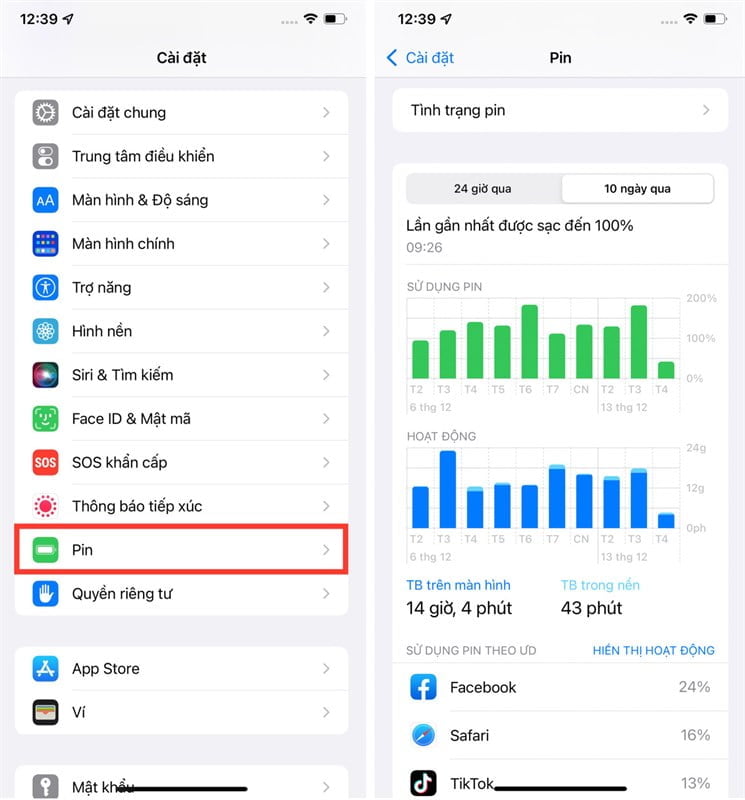
2. Tắt tính năng làm mới ứng dụng trong nền
Đây là một tính năng chạy ngầm hệ thống và làm nhanh chóng hao pin trên iOS 15.2 do điện thoại phải tiêu tốn năng lượng để vận hành nhiều ứng dụng. Chính vì thế, cách khắc phục tốt nhất là tắt tính năng này đối với các ứng dụng không quan trọng hay không phải sử dụng thường xuyên.
Để thực hiện, bạn cần:
Bước 1: Truy cập vào Cài đặt → Cài đặt chung → Chọn Làm mới ứng dụng trong nền.
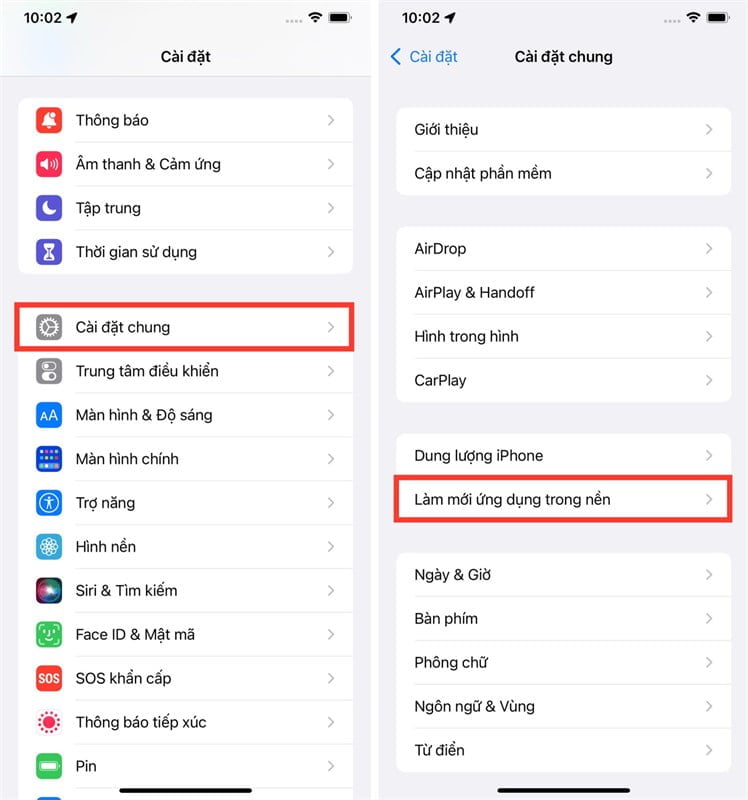
Bước 2: Tiếp tục chọn Làm mới ứng dụng trong nền và chuyển về chế độ Tắt hoặc bạn có thể lựa chọn tắt thủ công cho từng ứng dụng.
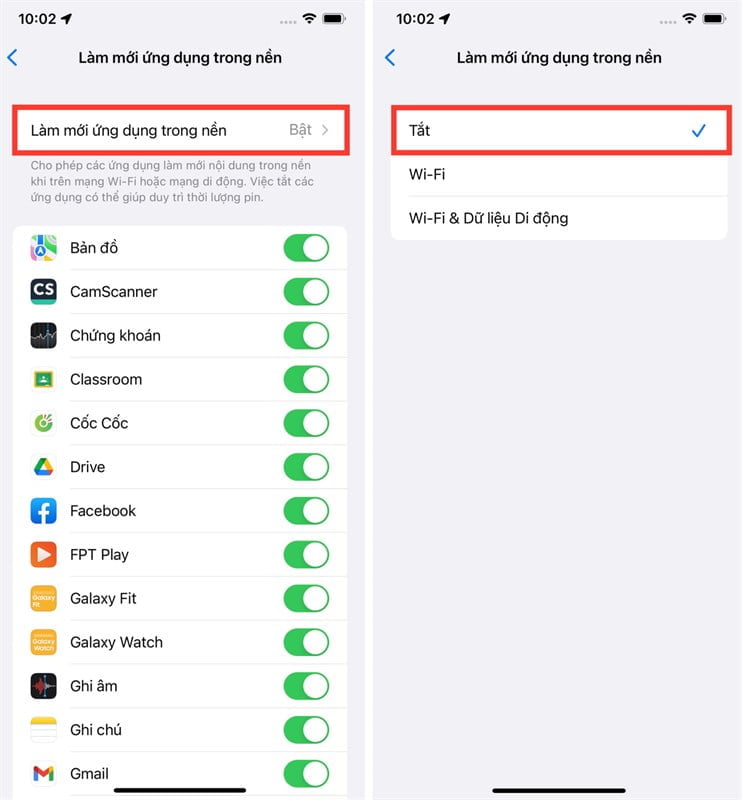
3. Tránh hao pin bằng cách tắt dịch vụ định vị
Dịch vụ định vị tiếp tục là tính năng tiêu hao nhiều năng lượng khi iPhone luôn phải hoạt động GPS để theo dõi bạn đang ở đâu. Tốt hơn hết bạn nên tắt tính năng này hoặc sử dụng khi thật sự cần thiết.
Bước 1: Vào Cài đặt → Quyền riêng tư
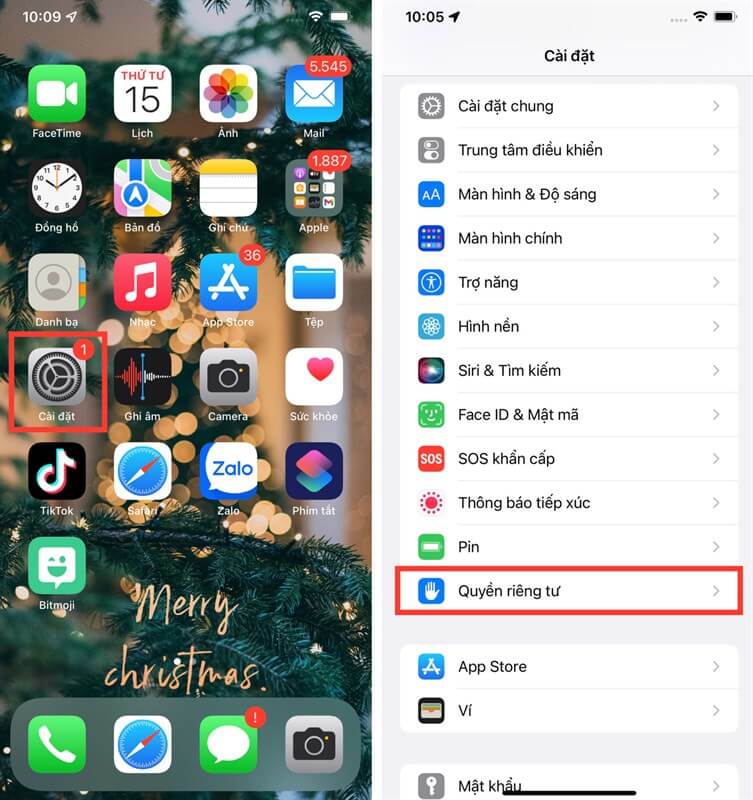
Bước 2: Chọn Dịch vụ định vị → Gạt nút sang trái để Tắt
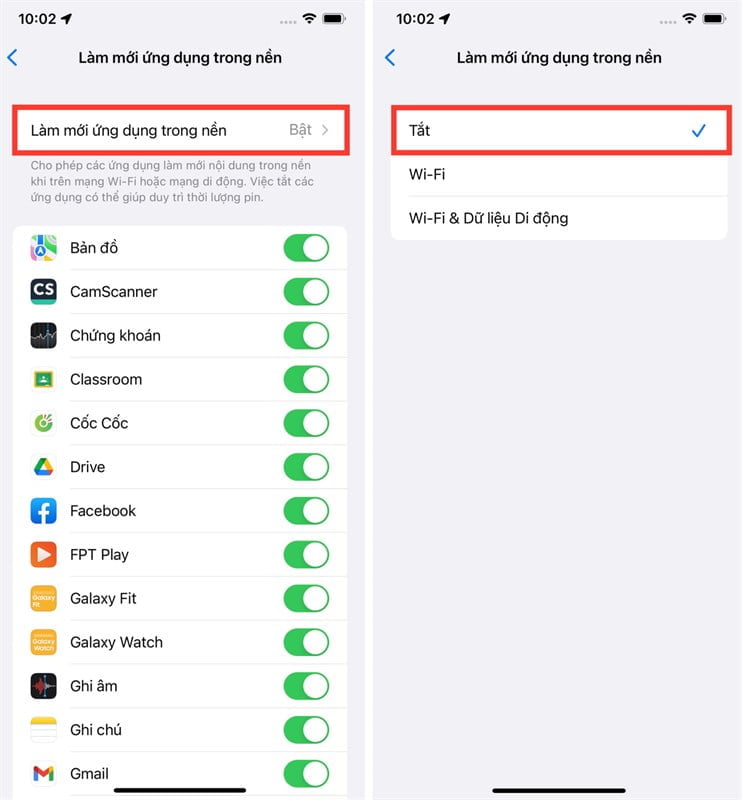
4. Bật chế độ nguồn điện thấp để tránh hao pin
Là một biện pháp hữu hiệu nhất giảm hao pin khi giúp vô hiệu hóa các tính năng như làm mới nền và tải xuống tự động.
Đồng thời bạn cũng yên tâm là chế độ này không hề gây hư hại cho điện thoại nhưng trải nghiệm sử dụng của bạn sẽ thấp hơn vì khi bật, bộ hiệu năng của máy đã được giảm đi để thời gian sử dụng lâu hơn.
Bạn vào Cài đặt → Pin → bật Chế độ nguồn điện thấp

5. Tắt tải xuống và cập nhật ứng dụng tự động
Cập nhật ứng dụng tự động không chỉ làm hao pin mà còn làm tốn dung lượng của bạn nữa đấy, nhất là với các ứng dụng không cần thiết.
Để tắt, bạn truy cập vào Cài đặt → chọn App Store → Tắt nút chuyển đổi cho phần Ứng dụng và phần Cập nhật ứng dụng.
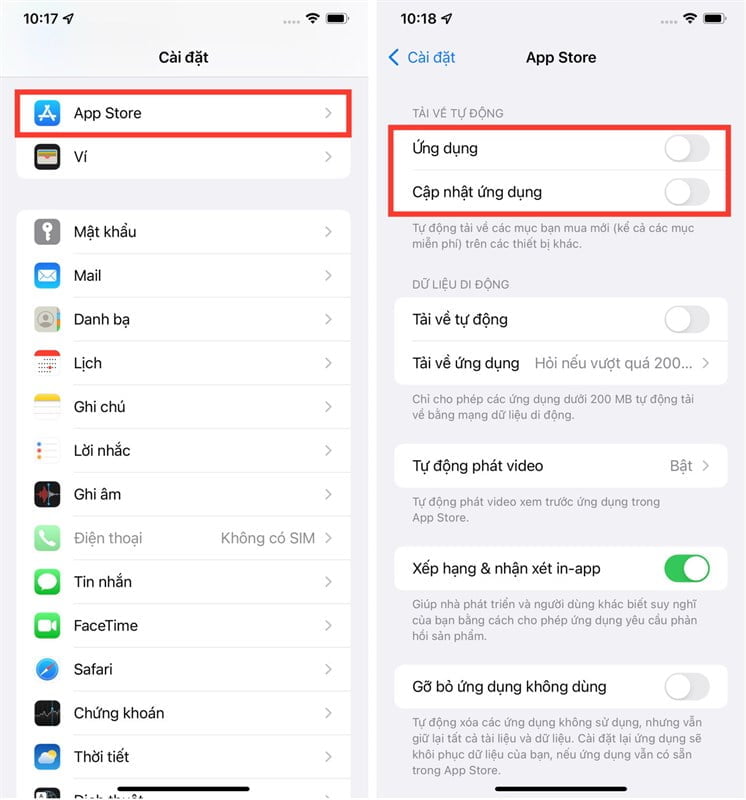
6. Tắt cập nhật phần mềm iOS tự động
Với những người dùng phổ thông thì việc cập nhật lên iOS mới không cần vội vàng nếu iOS cũ bạn đã dùng ổn định.
Bước 1: Vào Cài đặt → Chọn Cài đặt Chung → Chọn Cập nhật phần mềm.
Bước 2: Bạn chọn mục Cập nhật tự động, sau đó Tắt Tải về bản cập nhật iOS.
7. Sử dụng chế độ tối để tránh hao pin
Không chỉ bảo vệ mắt khỏi căng thẳng mà còn còn cải thiện thời lượng pin trên các mẫu iPhone. Bạn truy cập vào Cài đặt, sau đó chọn Màn hình & Độ sáng, kế tiếp nhấn vào tùy chọn Tối.
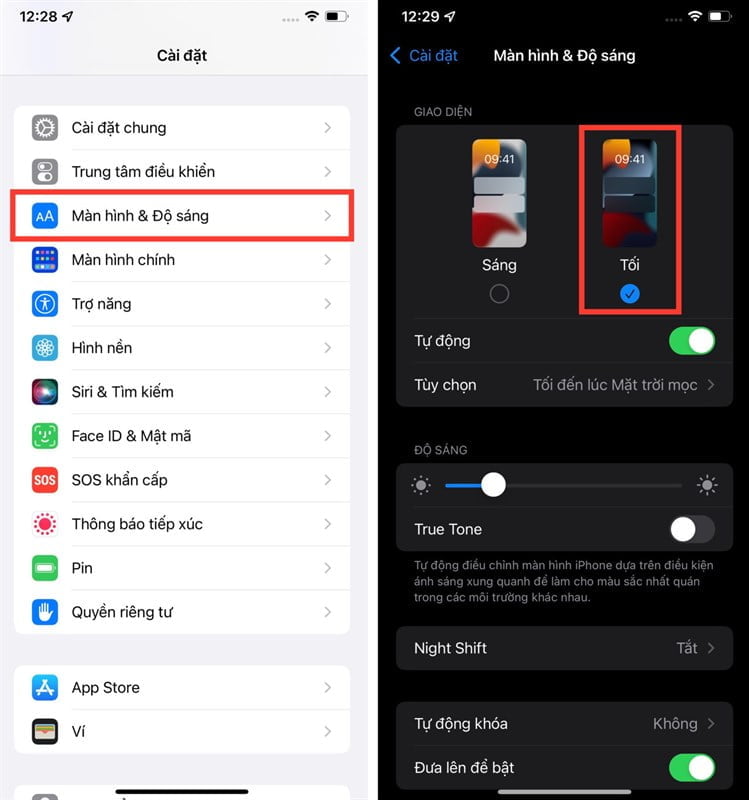
Tổng kết
Trên đây là 7 cách khắc phục hao pin hiệu quả trên iOS 15.2. Vậy nên hãy chia sẻ thông tin hữu ích trên đến mọi người và cũng đừng ngại để lại bình luận nếu bạn gặp khó khăn nào nhé!
Đừng quên truy cập Điện Thoại Giá Kho hàng ngày để cập nhật thêm nhiều tin tức mới hấp dẫn nhất.







